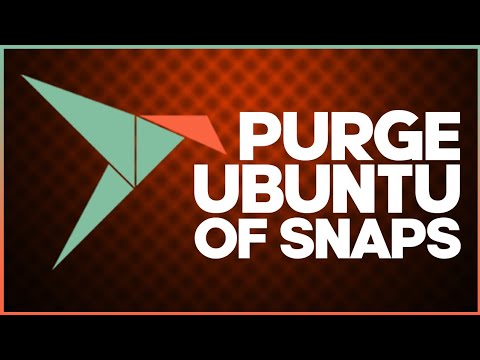Êtes-vous fatigué d'éléments tels que les zones de discussion et d'invitation qui encombrent votre compte Gmail? Rejoignez-nous alors que nous examinons l’extension Better Gmail pour Google Chrome.
Avant
Voici quelques exemples d'éléments que vous pourriez être fatigués de regarder dans votre compte Gmail, tels que le "Pied de page" situé sous votre "Boîte de réception", la "Zone de discussion" et la "Boîte d'invitation".


Mieux Gmail en action
Dès que vous avez installé Better Gmail, un nouvel onglet s'ouvre automatiquement et vous présente les options disponibles. Cochez la case correspondant à chaque option à activer et cliquez sur «Enregistrer» lorsque vous avez terminé.
Remarque: La dernière option est un lien avec deux autres extensions «liées» (Folders4Gmail & Signature HTML), tandis que la liste du milieu est un lien vers un article permettant de désactiver Google Buzz.




Conclusion
Si vous souhaitez vous débarrasser des éléments indésirables visibles dans votre compte Gmail, rendez-vous rapidement sur la page Better Gmail, saisissez l'extension et profitez d'une meilleure vue.
Liens
Remarque spéciale: le lien de téléchargement / installation a été mis à jour pour refléter la nouvelle adresse Web de l’extension.
Téléchargez l'extension Better Gmail (Google Chrome Extensions)